| [Office master] | |||||||||||
Word 2007の.DOCXファイルから高解像度の画像データを取り出す―― .DOCXファイルをZIP形式に変換して内部を閲覧する ――
|
|||||||||||
|
|||||||||||
| 解説 |
TIPS「Wordの.DOCファイルから高解像度の画像データを取り出す」では、Wordの.DOCファイルに含まれている高解像度のオリジナル画像データを.PNGファイルとして取り出す方法を紹介した。具体的には、ファイルをWebページとして保存し、そこに出力された.PNGファイルを読み出す方法であったが、同様の方法は(2007 Office systemファミリの)Word 2007でも可能である。Word 2007では従来の.DOCではなく、新しく.DOCXファイル形式が利用されているが、このファイルの内容を直接ブラウズすれば、いちいち保存し直さなくても画像データ・ファイルを取り出すことができる。本TIPSでは、この方法について解説する。
| 操作方法 |
2007 Office systemでは新しくXMLベースのファイル形式が利用され、例えば.DOCではなく、.DOCXという拡張子のファイルが作成されるようになっている。このファイルは実はXMLベースのデータ(ファイル)を、ZIP形式でまとめて圧縮したものである。そのため、.DOCXファイルの内部をのぞくには、単に拡張子を.ZIPに変更するだけでよい。
例えば、sample.docxというWord 2007のファイルがあった場合、これをsample.docx.zipなどというふうに、.ZIPという拡張子にリネームする。するとエクスプローラでそのまま内容をブラウズできるようになる。
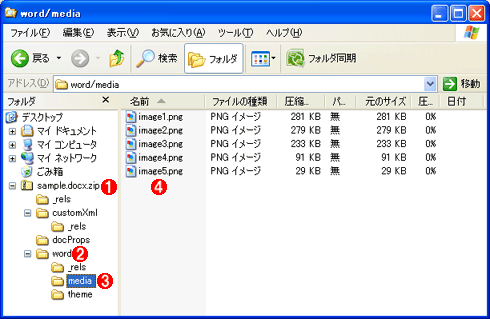 |
||||||||||||
| .DOCXファイルを.ZIPファイルとしてブラウズする | ||||||||||||
| .DOCXファイルの拡張子を.ZIPに変更すると、エクスプローラでそのまま内容を閲覧できる。内部には、XMLベースのファイルが多数保存されている。 | ||||||||||||
|
リネームした.ZIPファイルの中には多数のファイルやフォルダがあるが、このうちword\mediaというフォルダに格納されている.PNGファイルが文書ファイル中の画像データである。以下は、上の画面にあるmediaフォルダを.ZIPファイルから取り出し、エクスプローラで見たところである(いったん取り出さないと、画像解像度情報などが表示されない)。
 |
||||||||||||
| 取り出したmediaフォルダの内容 | ||||||||||||
| 先の.ZIPファイル中にあるmediaフォルダをコピーして取り出したところ。 | ||||||||||||
|
ここには、5つの.PNGファイルが含まれているが、これが元の.DOCXファイル中に貼り付けてあった画像データのファイルである。Webページとして保存して取り出さなくても、このように直接画像ファイルを取得することができる。
縮小されたサイズの画像データに注意
ただしこれらの.PNG画像ファイルは、文書中に貼り付けたオリジナルの画像の解像度ではなく、使用サイズ(文書中での割り付けサイズ)に応じて自動的に縮小/リサイズされている。上の例では、元々は1024×768の解像度のビットマップ・データを、サイズを縮小しながら5つ文書中に貼り付けているのだが、最終的には異なるサイズの.PNGファイルが作成されている。よって、.DOCXファイルから画像データを取り出しても、(貼り付けるサイズによっては)元の高解像度のデータはもう得られないことに注意していただきたい。いったん.DOCXとして保存すると、後で画像の割り付けサイズを拡大しても、もう元の解像度のデータには戻らない(.DOCXファイルのサイズが小さいのは、このように自動的に画像ファイルのリサイズなども行うからといえる)。
これに対して以前のWordにおける.DOCファイルの場合は、オリジナル解像度のままのデータと、表示用の縮小データの2種類が保存されている。そのため、オリジナル・サイズの画像データを取り出すことができる。![]()
この記事と関連性の高い別の記事
- Wordの.DOCファイルから高解像度の画像データを取り出す(TIPS)
- 互換機能パックを使ってOffice 2007のファイルを読み書きする(TIPS)
- 印刷時に不要な画像の表示を防ぐには(Outlook Express編)(TIPS)
- IE 6でイメージが正しく表示されない(TIPS)
- Webページを単独のファイルとして保存する方法(1)(TIPS)
このリストは、デジタルアドバンテージが開発した自動関連記事探索システム Jigsaw(ジグソー) により自動抽出したものです。

| 「Windows TIPS」 |
- Azure Web Appsの中を「コンソール」や「シェル」でのぞいてみる (2017/7/27)
AzureのWeb Appsはどのような仕組みで動いているのか、オンプレミスのWindows OSと何が違うのか、などをちょっと探訪してみよう - Azure Storage ExplorerでStorageを手軽に操作する (2017/7/24)
エクスプローラのような感覚でAzure Storageにアクセスできる無償ツール「Azure Storage Explorer」。いざというときに使えるよう、事前にセットアップしておこう - Win 10でキーボード配列が誤認識された場合の対処 (2017/7/21)
キーボード配列が異なる言語に誤認識された場合の対処方法を紹介。英語キーボードが日本語配列として認識された場合などは、正しいキー配列に設定し直そう - Azure Web AppsでWordPressをインストールしてみる (2017/7/20)
これまでのIaaSに続き、Azureの大きな特徴といえるPaaSサービス、Azure App Serviceを試してみた! まずはWordPressをインストールしてみる
|
|





